Windows8の電源の切り方が分からない。シャットダウンで終了させる方法は?
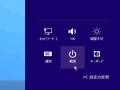
Windows8の最大の変更点の1つが「スタートボタンの廃止」。そこで最初に困るのが、どうやってOSを終了していいか分からない、という問題。チャームの「設定」からシャットダウンを行う方式になっているぞ。ちなみに、このシャットダウンは従来の意味での「完全な電源オフ」ではないのに注意。
Windows8では、スタートボタンが廃止され、OSの終了はチャームの「設定」から行う方式になっている。
最初はどこから終了させていいものか分からず、戸惑った人も多いだろう。
ところで、このシャットダウンは、実は従来のシャットダウンと違って、完全に電源がオフにはなっていない。PC内部のハードは完全に電力を遮断されておらず、休眠状態となっているのだ。完全に電源を断ったシャットダウンをするには、チャームの設定から更に奥深くの項目で電源を切る必要がある。
このWindows8で採用されたシャットダウン方式では、起動の時間は大幅に短縮されるというメリットがある。その一方で、自作ユーザーはこの状態で内部のパーツを付け替えるとトラブルの原因になるし、長期間PCを使わない場合も、微弱に通電させておくのはよろしくない。
Windows8のユーザーは、パソコンの用途に応じて、2つのシャットダウンを使い分けるようにしよう。
■ Windows8を通常モードでシャットダウンする
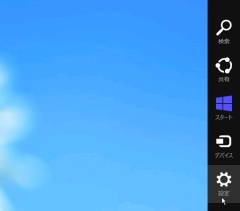
Windows8ではスタートボタンが廃止。デスクトップの右上スミにカーソルを移動して、「チャーム」と呼ばれるメニューバーを表示させて、そのままカーソルを下方に移動させて「設定」をクリックしよう(チャームからカーソルを外すと消えてしまうので注意)
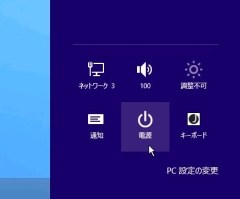
「設定」を開くと右下に「電源」が表示されるので、ここをクリック。これで「標準のシャットダウン」が行われる
■ Windows8を完全にシャットダウンする
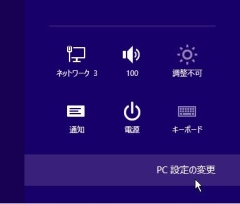
チャームから「設定」を開いたら、「電源」ではなく「PC設定の変更」をクリックしよう
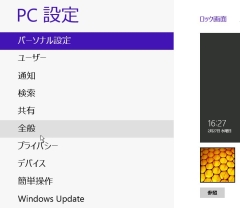
「PCを設定」が開くので、左のメニューから「全般」をクリック
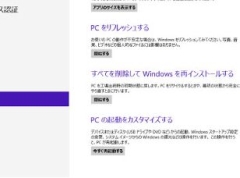
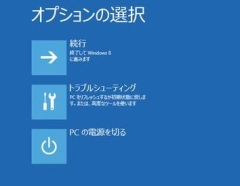
 全世界1,000万以上ダウンロード超え!水分補給サポートアプリ最新作『Plant Nanny 2 - 植物ナニー2』が11/1より日本先行配信開始中
全世界1,000万以上ダウンロード超え!水分補給サポートアプリ最新作『Plant Nanny 2 - 植物ナニー2』が11/1より日本先行配信開始中 たこ焼きの洞窟にかき氷の山!散歩を習慣化する惑星探索ゲーム『Walkr』がアップデート配信&6/28までアイテムセール開始!
たこ焼きの洞窟にかき氷の山!散歩を習慣化する惑星探索ゲーム『Walkr』がアップデート配信&6/28までアイテムセール開始! 【まとめ】仮想通貨ビットコインで国内・海外問わず自由に決済や買い物ができる販売サイトを立ち上げる
【まとめ】仮想通貨ビットコインで国内・海外問わず自由に決済や買い物ができる販売サイトを立ち上げる Windows7インストール用の領域を作ってベータ版を試用
Windows7インストール用の領域を作ってベータ版を試用 MSの「Virtual PC」最新版でゲームパッチなどを安全に起動
MSの「Virtual PC」最新版でゲームパッチなどを安全に起動 Windows7、Vista、XP、Ubuntuのインストール速度を徹底比較
Windows7、Vista、XP、Ubuntuのインストール速度を徹底比較 ウインドウズを手軽にカスタマイズ「いじくるつくーる」
ウインドウズを手軽にカスタマイズ「いじくるつくーる」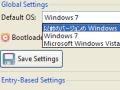 XP/Vista/Win7等マルチブート環境の起動設定を弄るEasyBCD
XP/Vista/Win7等マルチブート環境の起動設定を弄るEasyBCD LINEの推奨環境を教えてほしい。PCやスマホのOSで推奨なのは何?
LINEの推奨環境を教えてほしい。PCやスマホのOSで推奨なのは何?
